虚拟启动软盘外设使用教程
时间:2025-09-19 22:54:40 184浏览 收藏
还在为老旧电脑光驱损坏、BIOS不支持U盘启动而烦恼吗?本指南教你如何利用虚拟启动软盘外设,在硬盘中创建软盘映像,作为临时引导盘,实现紧急启动或系统修复。只需下载vFloppy.exe工具和XP.img引导镜像文件,通过简单几步配置,即可模拟软盘驱动器,运行DOS程序或进行系统维护操作。即使C盘系统文件丢失或损坏,也能通过此方式替换关键文件。本文详细介绍了虚拟软驱的安装、配置、使用方法,以及如何移除虚拟启动项,助你轻松解决老旧电脑的启动难题。特别提醒,该方案要求C盘为FAT32格式,NTFS格式可能导致系统错误。

目前大多数新计算机已不再配备软盘驱动器,但在一些偏远或资源有限的地区,仍有不少从城市淘汰的旧设备在继续使用,这些老旧电脑通常保留有软驱功能。当遇到光驱损坏且BIOS不支持U盘启动时,可以借助虚拟技术,在硬盘中创建一个软盘映像作为临时引导盘,实现紧急启动或系统修复,起到关键的应急作用。
1、 首先下载虚拟软驱工具vFloppy.exe,并确保配套拥有一个已制作完成的XP.img引导镜像文件(大小约为1440KB,符合传统软盘标准容量)。如果你的设备配有物理A驱,也可以自行制作该引导盘。相关文件可通过百度网盘获取:关注后进入分享链接,依次打开“安装系统”→“设置工具”→下载.rar压缩包,其中包含所需全部资源。
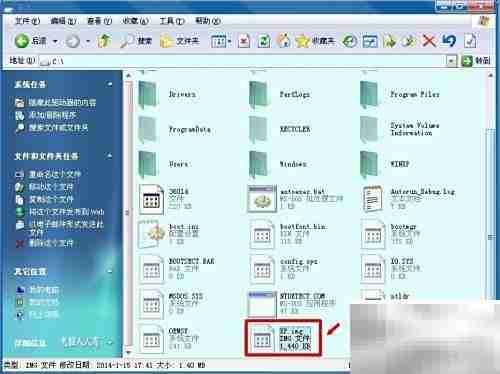
2、 将准备好的XP.img镜像文件复制到C盘根目录下,以便后续调用。

3、 运行vFloppy工具,进入启动配置界面。左侧功能用于创建真实软驱(A盘),右侧则用于在本地硬盘上建立虚拟磁盘。点击右侧按钮,通过浏览功能选择存放在C盘的XP.img文件。

4、 确认所选路径和文件无误后,点击“应用”按钮,开始加载并生成虚拟软盘映像。

5、 映像加载成功后会弹出提示信息,若需排查问题可查看对应日志记录。

6、 成功加载后,可在界面中查看当前映像文件的具体路径及其他详细信息。
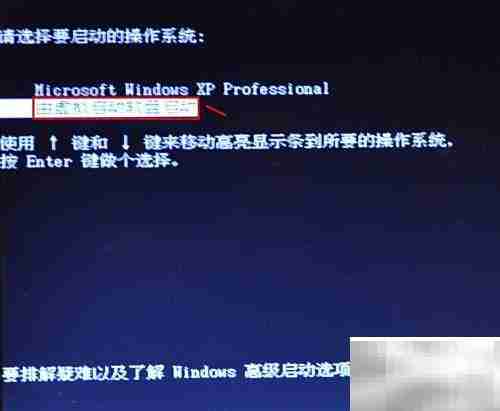
7、 重启计算机,在启动过程中使用上下方向键选择由虚拟软盘引导的启动项,按回车执行。
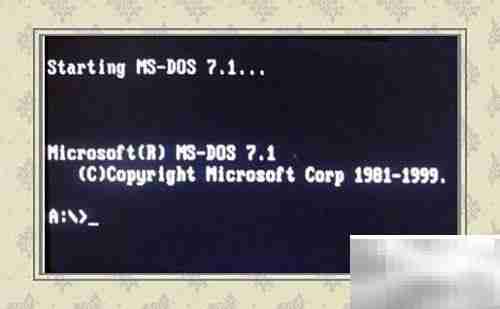
8、 此时系统将识别出一个虚拟A盘,即模拟的软盘驱动器,可用于运行DOS环境下的程序或进行系统维护操作。
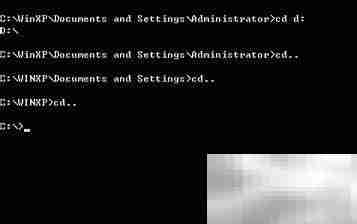
9、 结合GHOST等备份还原工具,能够高效完成系统的安装、备份与恢复任务。
10、 特别是在C盘系统文件丢失或损坏的情况下,可通过此方式替换关键文件,无需受Windows权限机制限制,但操作者应具备一定的DOS命令基础。
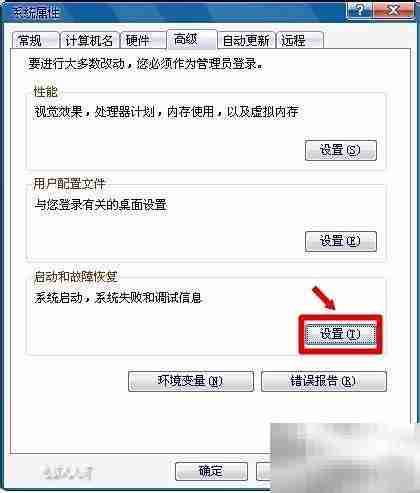
11、 若日后不再需要该虚拟启动选项,可手动将其移除。
12、 依次打开“开始”菜单 → “控制面板” → “系统”,进入“启动和故障恢复”设置页面。
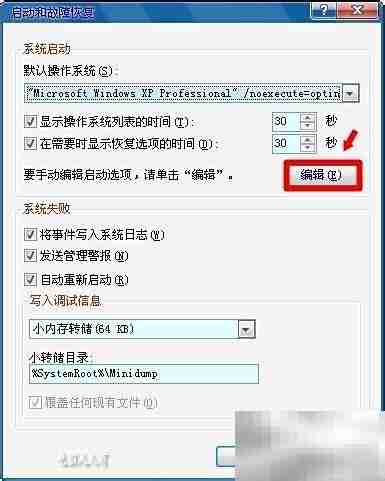
13、 在系统启动设置中,建议先将“显示操作系统列表时间”从默认的30秒缩短,然后点击“编辑”按钮进入boot.ini文件修改界面。
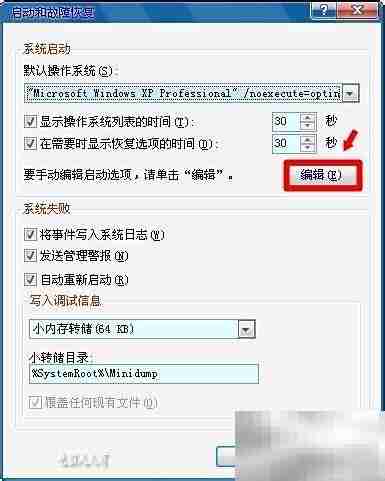
14、 打开boot.ini后,删除包含 C:\BOOT\XP.bin="由虚拟启动软盘启动" 的条目,保存更改并关闭窗口,即可彻底清除该启动项。
15、 需要注意的是,早期多数硬盘采用FAT32文件系统,因此该方案要求C盘必须为FAT32格式。若当前C盘为NTFS格式,则上述操作可能无效,甚至导致重启后出现系统错误。
终于介绍完啦!小伙伴们,这篇关于《虚拟启动软盘外设使用教程》的介绍应该让你收获多多了吧!欢迎大家收藏或分享给更多需要学习的朋友吧~golang学习网公众号也会发布文章相关知识,快来关注吧!
-
501 收藏
-
501 收藏
-
501 收藏
-
501 收藏
-
501 收藏
-
421 收藏
-
156 收藏
-
287 收藏
-
186 收藏
-
365 收藏
-
447 收藏
-
113 收藏
-
428 收藏
-
211 收藏
-
236 收藏
-
350 收藏
-
462 收藏
-

- 前端进阶之JavaScript设计模式
- 设计模式是开发人员在软件开发过程中面临一般问题时的解决方案,代表了最佳的实践。本课程的主打内容包括JS常见设计模式以及具体应用场景,打造一站式知识长龙服务,适合有JS基础的同学学习。
- 立即学习 543次学习
-

- GO语言核心编程课程
- 本课程采用真实案例,全面具体可落地,从理论到实践,一步一步将GO核心编程技术、编程思想、底层实现融会贯通,使学习者贴近时代脉搏,做IT互联网时代的弄潮儿。
- 立即学习 516次学习
-

- 简单聊聊mysql8与网络通信
- 如有问题加微信:Le-studyg;在课程中,我们将首先介绍MySQL8的新特性,包括性能优化、安全增强、新数据类型等,帮助学生快速熟悉MySQL8的最新功能。接着,我们将深入解析MySQL的网络通信机制,包括协议、连接管理、数据传输等,让
- 立即学习 500次学习
-

- JavaScript正则表达式基础与实战
- 在任何一门编程语言中,正则表达式,都是一项重要的知识,它提供了高效的字符串匹配与捕获机制,可以极大的简化程序设计。
- 立即学习 487次学习
-

- 从零制作响应式网站—Grid布局
- 本系列教程将展示从零制作一个假想的网络科技公司官网,分为导航,轮播,关于我们,成功案例,服务流程,团队介绍,数据部分,公司动态,底部信息等内容区块。网站整体采用CSSGrid布局,支持响应式,有流畅过渡和展现动画。
- 立即学习 485次学习
